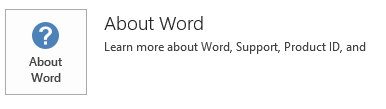Įvadas
Šiame straipsnyje aprašomas Microsoft Office 2013, kuris buvo išleistas 2014 m. balandžio 8 d. 2863843 naujinimas. Šiam naujinimui skirti atsisiųsti nuorodos taip pat įtraukiami į šį straipsnį.Šis naujinimas pateikia naujausias „Office 2013“ pataisas. Ji apima stabilumo ir efektyvumo patobulinimų.
Atsisiųsti ir įdiegti šį naujinimą
Naudokite " Windows Update " Norėdami atsisiųsti ir įdiegti šį naujinimą (rekomenduojama).Šį naujinimą taip pat galite atsisiųsti iš Microsoft Download Center:
Pastaba. Šis naujinimas taikomas „Microsoft Installer“ (.msi) pagrįstam „Office 2013“ leidimui. Šis naujinimas netaikomas Office 2013 Click-to-Run leidimas pvz., Microsoft Office 365 Home Premium.
-
Paleiskite "Office 2013" programą, pvz., Microsoft Word 2013.
-
Meniu failas spustelėkite abonementą.
-
Office 2013 Click-to-Run leidimas, yra Naujinimo parinkčių objektas yra rodomas. MSI pagrįstą Office 2013 m. leidimas, elemento Naujinimo parinktys nerodomas.
Office 2013 Click-to-Run leidimas
MSI pagrįstą Office 2013 m. leidimas
Norėdami gauti daugiau informacijos, kaip atsisiųsti „Microsoft“ palaikymo failus, spustelėkite toliau esančio straipsnio numerį ir peržiūrėkite „Microsoft“ žinių bazės straipsnį:
119591 kaip gauti "Microsoft" palaikymo failus iš interneto tarnybų„Microsoft“ patikrino, ar šiame faile nėra virusų. „Microsoft“ naudojo naujausią virusų aptikimo programinę įrangą, kuri buvo pasiekiama failo paskelbimo dieną. Failas laikomas padidintos saugos serveriuose, siekiant užkirsti kelią neleistinam failo modifikavimui.
Informacija apie paleidimą iš naujoTurite iš naujo paleisti kompiuterį, kai įdiegiate šį naujinimą.
Problemos, kurias išsprendžia šis naujinimas
-
Tarkime, kad "Visio" failą, kuriame yra Tekstinė reikšmė, pridėta naudojant Pasirinktinę formulę ar Formos duomenų. Bandant ieškoti "Visio" failą iš paieškos teksto reikšmes Windows paieškos, "Visio" failą neįtrauktas į ieškos rezultatuose.Atkreipkite dėmesį, jūs gali reikia atkurti Windows rodyklė taikyti šį pakeitimą. Jei norite gauti daugiau informacijos apie tai, kaip atkurti Windows rodyklė, apsilankykite šioje "Windows" žiniatinklio svetainėje:
Daugiau informacijos
Šiame naujinime yra failų, kurie išvardyti toliau pateikiamose lentelėse.32-bitFilterPack-x-none.msp failo informacija
|
Failo vardas |
Failo versija |
Failo dydis |
Data |
Laikas |
|---|---|---|---|---|
|
Msgfilt.dll.x64 |
15.0.4454.1000 |
40,040 |
12-Mar-2014 |
12:11 |
|
Msgfilt.dll.x86 |
15.0.4454.1000 |
31,848 |
12-Mar-2014 |
12:07 |
|
Odffilt.dll.x64 |
15.0.4603.1000 |
964,824 |
12-Mar-2014 |
12:11 |
|
Odffilt.dll.x86 |
15.0.4603.1000 |
736,472 |
12-Mar-2014 |
12:07 |
|
Offfiltx.dll.x64 |
15.0.4603.1000 |
1,179,864 |
12-Mar-2014 |
12:11 |
|
Offfiltx.dll.x86 |
15.0.4603.1000 |
885,976 |
12-Mar-2014 |
12:07 |
|
Visfilt.dll.x64 |
15.0.4605.1000 |
3,925,184 |
12-Mar-2014 |
12:11 |
|
Visfilt.dll.x86 |
15.0.4605.1000 |
2,985,664 |
12-Mar-2014 |
12:07 |
64-bitFilterPack-x-none.msp failo informacija
|
Failo vardas |
Failo versija |
Failo dydis |
Data |
Laikas |
|---|---|---|---|---|
|
Msgfilt.dll.x64 |
15.0.4454.1000 |
40,040 |
12-Mar-2014 |
12:09 |
|
Nlhtml.dll_0002.x64 |
15.0.4454.1000 |
187,472 |
12-Mar-2014 |
12:09 |
|
Odffilt.dll.x64 |
15.0.4603.1000 |
964,824 |
12-Mar-2014 |
12:09 |
|
Offfilt.dll_0002.x64 |
15.0.4454.1000 |
326,224 |
12-Mar-2014 |
12:09 |
|
Offfiltx.dll.x64 |
15.0.4603.1000 |
1,179,864 |
12-Mar-2014 |
12:09 |
|
Onifiltr.dll.x64 |
15.0.4603.1000 |
2,159,288 |
12-Mar-2014 |
12:09 |
|
Pubfilt.dll.x64 |
15.0.4454.1000 |
37,976 |
12-Mar-2014 |
12:09 |
|
Visfilt.dll.x64 |
15.0.4605.1000 |
3,925,184 |
12-Mar-2014 |
12:09 |
Windows 8
-
Perbraukite iš dešiniojo ekrano krašto kairėn ir bakstelėkite Ieškoti. Jei naudojate pelę, nukreipkite pelės žymiklį į apatinį dešinįjį ekrano kampą, ir tada spustelėkite Ieškoti.
-
Įveskite "Windows" naujinimo, bakstelėkite arba spustelėkite Parametrai, tada bakstelėkite arba spustelėkite Peržiūrėti įdiegtus naujinimus į paieškos rezultatus.
-
Naujinimų sąraše suraskite ir bakstelėkite arba spustelėkite Naujinti 2863843, ir bakstelėkite arba spustelėkite pašalinti.
„Windows 7“
-
Spustelėkite pradėti, o tada spustelėkite paleisti.
-
Įveskite Appwiz.cpl, ir tada spustelėkite gerai.
-
Spustelėkite Rodyti Įdiegtus naujinimus.
-
Naujinimų sąraše suraskite ir spustelėkite Naujinti 2863843 ir tada spustelėkite Šalinti.
„Office“ sistemos „TechCenter“ pateikiami naujausi administraciniai naujinimai ir strateginio diegimo ištekliai, skirti visoms „Office“ versijoms. Jei norite gauti daugiau informacijos apie "Office sistemos" TechCenter, rasite apsilankę šioje "Microsoft" svetainėje: